Dynex DX-LTDVD19 19" Class LCD HDTV DVD Combo Manuel utilisateur
PDF
Télécharger
Document
Ensemble TV/Lecteur DVD à écran ACL de 19 po DX-LTDVD19-09 GUI DE D E L’ UT IL ISATE U R 2 Contenu DX-LTDVD19-09 de Dynex Ensemble TV/Lecteur DVD à écran ACL de 19 po Contenu SÉCURITÉ POUR LES ENFANTS ................................................................................................................................................4 Instructions de sécurité importantes .....................................................................................................................................5 Composants de cet ensemble TV/lecteur DVD .......................................................................................................................6 Touches sur la face avant et le dessus..............................................................................................................................6 Côté droit........................................................................................................................................................................7 Face arrière .....................................................................................................................................................................8 Télécommande ...............................................................................................................................................................8 Installation de l’ensemble TV/Lecteur DVD..........................................................................................................................10 Installation des piles de la télécommande....................................................................................................................10 Utilisation de la télécommande....................................................................................................................................10 Connexion d’une antenne ou de la TV câblée (sans décodeur)......................................................................................10 Connexion d’un décodeur de TV câblée avec un câble coaxial.......................................................................................11 Connexion d’un décodeur de TV câblée avec un câble AV standard...............................................................................11 Connexion d’un magnétoscope avec un câble AV standard...........................................................................................12 Connexion d’un magnétoscope avec un câble S-Vidéo..................................................................................................12 Connexion d’un périphérique avec vidéo à composantes..............................................................................................13 Connexion à un périphérique HDMI ..............................................................................................................................13 Connexion d’un caméscope ou d’une console de jeux...................................................................................................13 Connexion à un ordinateur............................................................................................................................................13 Fonctionnement du téléviseur.............................................................................................................................................14 Mise de l’appareil sous tension. ....................................................................................................................................14 Sélection de la source du signal TV ...............................................................................................................................14 Création de la liste des canaux ......................................................................................................................................14 Sélection de la source d’entrée vidéo ............................................................................................................................14 Réglage du volume.......................................................................................................................................................14 Changement de canal TV ..............................................................................................................................................14 Affichage des informations sur un canal TV ..................................................................................................................15 Réglage de l’image .......................................................................................................................................................15 Réglage de l'image de l’ordinateur ...............................................................................................................................15 Réglage des paramètres de l’image PC .........................................................................................................................16 Sélection du mode d’image ..........................................................................................................................................16 Réglage de l'audio ........................................................................................................................................................16 Sélection du mode audio ..............................................................................................................................................16 Sélection de mono, stéréo ou SAP.................................................................................................................................17 Réglage de l’arrêt différé ..............................................................................................................................................17 Sélection du format d'écran du téléviseur.....................................................................................................................17 Ajout d’un canal à la liste de canaux favoris..................................................................................................................17 Suppression de canaux de la liste des canaux ...............................................................................................................17 Ajout d’une étiquette à un canal...................................................................................................................................17 Utilisation des sous-titres codés....................................................................................................................................18 Modification du style de sous-titres codés ....................................................................................................................18 Réglage de l'heure........................................................................................................................................................18 Interdiction de canaux ..................................................................................................................................................19 Configuration du contrôle parental...............................................................................................................................19 Modification du mot de passe.......................................................................................................................................21 Contenu Réinitialisation des interdictions...................................................................................................................................22 Réglage d’autres fonctions ...........................................................................................................................................22 Utilisation du lecteur DVD ...................................................................................................................................................22 Disques compatibles.....................................................................................................................................................22 Lecture d’un disque ......................................................................................................................................................23 Contrôle de la lecture du disque....................................................................................................................................23 Lecture d'un disque JPEG ..............................................................................................................................................23 Sélection de la langue des sous-titres...........................................................................................................................23 Répétition d'une section d’un disque............................................................................................................................23 Programmation d’une lecture en boucle.......................................................................................................................23 Sélection d'un angle de prise de vues ...........................................................................................................................23 Utilisation du menu principal d'un DVD........................................................................................................................23 Utilisation du menu titre d'un DVD ...............................................................................................................................23 Affichage de l’information relative au disque................................................................................................................24 Utilisation de la lecture programmée ...........................................................................................................................24 Recherche d’une scène .................................................................................................................................................24 Lecture d’un DVD au ralenti. .........................................................................................................................................24 Sélection du mode audio ..............................................................................................................................................24 Utilisation des menus de configuration du lecteur DVD ................................................................................................24 Entretien .............................................................................................................................................................................25 Nettoyage du boîtier.....................................................................................................................................................25 Manipulation des disques.............................................................................................................................................25 Nettoyage des disques..................................................................................................................................................25 Problèmes et solutions ........................................................................................................................................................26 Spécifications ......................................................................................................................................................................26 Avis juridiques .....................................................................................................................................................................26 Garantie limitée d’un an......................................................................................................................................................27 3 4 Contenu F SÉCURITÉ POUR LES ENFANTS L’endroit et la façon d’utiliser un téléviseur à écran plat font toute la différence Tout en profitant de ce nouveau produit, garder à l’esprit les conseils de sécurité qui suivent Ce qui est important L’expérience de divertissement avec un système de cinéma maison correspond à une tendance tous les jours plus importante et les achats de téléviseurs plus grands se développent. Toutefois, souvent les téléviseurs ne sont pas positionnés sur des meubles adaptés ou installés conformément aux recommandations du fabricant. Notre société et l’industrie des produits électroniques de consommation ont pris l’engagement de faire du divertissement à la maison une activité agréable et sans danger. Les téléviseurs qui sont placés sur des buffets, des bibliothèques, des étagères, des bureaux, des haut-parleurs, des coffres ou des tables roulantes inadaptés peuvent être renversés et être source de blessures. La sécurité d’abord • • • • • • Un meuble TV d’une taille déterminée ne peut recevoir tous les téléviseurs. N’utiliser qu’un meuble TV conçu pour le poids du téléviseur. Veiller à lire avec attention et à bien comprendre toutes les instructions fournies pour une utilisation adaptée de ce produit. Ne pas laisser les enfants monter sur le meuble de ce système de divertissement ni jouer avec les téléviseurs. Ne pas mettre les téléviseurs sur des meubles qui peuvent être utilisés facilement comme escabeau, tels qu’une commode. Il faut se souvenir que les enfants peuvent s’exciter lors de la visualisation d'une émission, surtout avec un téléviseur d'une très grande taille. Veiller à positionner ou installer le téléviseur à un endroit où il ne peut pas être poussé, tiré ou renversé. Prendre soin d’acheminer tous les cordons et câbles afin qu’ils ne puissent être tirés ou saisis par les enfants curieux. Montage mural En cas de montage mural du téléviseur, ne pas oublier : • • • • • un meuble TV d’une taille déterminée ne peut recevoir tous les téléviseurs. N’utiliser qu’un support mural conçu pour le poids du téléviseur et qui a été recommandé par son fabricant, ce manuel ou par un laboratoire indépendant (UL, CSA ou ETL) comme étant adapté à ce téléviseur; d’observer toutes les instructions des fabricants du téléviseur et du support mural; en cas de doute sur sa capacité à monter un support mural en toute sécurité pour le téléviseur, l’utilisateur doit faire appel à un installateur professionnel; veiller à ce que le mur sur lequel est monté le téléviseur est adapté. Certains supports muraux ne sont pas conçus pour être montés sur des murs adossés à des montants en acier ou des parpaings. En cas d’incertitude faire appel à un installateur professionnel. les téléviseurs peuvent être lourds. Au moins deux personnes sont requises pour effectuer une installation de support mural qui présente toute sécurité. 5 Instructions de sécurité importantes ATTENTION RISQUE DE CHOC ÉLECTRIQUE NE PAS OUVRIR ATTENTION : POUR RÉDUIRE LE RISQUE DE CHOC ÉLECTRIQUE, NE PAS ENLEVER LE BOÎTIER (OU L'ARRIÈRE) NE CONTIENT AUCUNE PIÈCE RÉPARABLE PAR L’UTILISATEUR. TOUTE RÉPARATION DOIT ÊTRE RÉALISÉE PAR UN TECHNICIEN SPÉCIALISÉ. Avertissement : Afin de réduire les risques d’incendie et de choc électrique, ne pas exposer cet appareil à la pluie ou l’humidité. Attention : Pour éviter les chocs électriques, ne pas utiliser la prise polarisée avec une prise de rallonge ou d’autres prises à moins que les plots ne s’y enfoncent entièrement. Le symbole d’un éclair à l’intérieur d’un triangle équilatéral est destiné à alerter l'utilisateur de la présence d'une tension dangereuse non isolée à l’intérieur du produit dont la puissance est suffisante pour présenter un risque de choc électrique. Le point d’exclamation à l’intérieur d’un triangle équilatéral est destiné à alerter l’utilisateur de la présence d’instructions importantes sur le fonctionnement et sur la maintenance (entretien) dans la documentation accompagnant l’appareil. Attention : Ces instructions d'entretien sont uniquement réservées à des techniciens qualifiés. Pour réduire les risques de choc électrique, n'effectuer que les opérations d'entretien contenues dans ce manuel à moins d'avoir la qualification nécessaire. Attention : L'utilisation de commandes, de réglages ou l'exécution de procédures autres que celles indiquées ici peuvent aboutir à une irradiation dangereuse. Instructions de sécurité importantes 1 Lire ces instructions. 2 Conserver ces instructions. 3 Respecter tous les avertissements. 4 Observer toutes les instructions. 5 Ne pas utiliser cet équipement près de l’eau. 6 Utiliser uniquement un chiffon sec pour le nettoyage. 7 Ne pas obstruer les ouvertures d'aération. Installer l’appareil conformément aux instructions du fabricant. 8 Installer l’appareil à l’écart des sources de chaleur, telles que radiateurs, bouches de chaleur, fours ou autres appareils (y compris les amplificateurs) qui produisent de la chaleur. 9 Ne pas chercher à modifier le dispositif de sécurité de la prise polarisée ou de type mise à la terre. Une prise polarisée comporte deux plots, un plus large que l'autre. Une prise de type mise à la terre est composée de deux plots et d’un troisième de mise à la terre. Ce troisième plot à lame large a été prévu pour la sécurité de l’utilisateur. Si la prise fournie ne rentre pas dans la prise secteur, faire appel à un électricien pour qu’il remplace cette dernière qui est obsolète. 10 Protéger le cordon d’alimentation afin d’éviter qu’on marche dessus ou qu’il soit pincé, en particulier au niveau des prises murales, plaques multiprises et à l’endroit où il est rattaché à l’appareil. 11 N’utiliser que des périphériques et des accessoires spécifiés par le fabricant. 12 N’utiliser qu’avec le chariot, le pied, le trépied, le support ou la table spécifiés par le fabricant ou vendus avec le produit. Lorsqu’une table roulante est utilisée, déplacer l’ensemble appareil/table roulante avec précaution pour éviter les blessures provoquées par une éventuelle chute de l’appareil. 13 Débrancher l’appareil lors d’orages ou quand il n’est pas utilisé pendant une période prolongée. 14 Toutes les réparations doivent être réalisées par un personnel qualifié. Faire réparer l’appareil s’il a été endommagé, qu’il s’agisse du cordon d’alimentation ou de la prise qui seraient détériorés, de liquide entré dans l’appareil ou d’objets qui seraient tombés dessus, d’une exposition à la pluie ou à l’eau, d’un fonctionnement anormal ou qu’on l’ait fait tomber. Sécurité relative au laser : Cet ensemble TV/lecteur DVD utilise un système au laser. Seul un technicien qualifié doit retirer le châssis ou entreprendre une réparation sur cet appareil, compte tenu du risque de lésions oculaires. Avertissement : Émission de rayon laser visible en cas d’ouverture ou de dispositif de verrouillage défectueux. Ne pas regarder directement le rayonnement laser. Le laser est situé à l’intérieur, près du mécanisme du lecteur. Condensation De l'humidité se formera dans la section opérationnelle du lecteur si celui-ci est transporté d'un milieu froid à une pièce tempérée ou si la température de la pièce monte soudainement. Dans ce cas, les performances du lecteur seront altérées. Pour éviter ceci, laisser le lecteur se stabiliser dans son nouveau milieu pendant environ une heure avant de l'allumer, ou veiller à ce que la température de la pièce monte progressivement. De la condensation peut également se former en été si le lecteur est exposé au courant d'air d'un climatiseur. Dans ce cas, déplacer le lecteur. Manipulation de l’écran ACL • Ne pas appuyer trop fort ou secouer le panneau ACL. Le panneau ACL en verre pourrait se casser et être source de blessures. • Si le panneau ACL se casse, veiller à ne pas toucher le liquide du panneau. Cela peut être source d’inflammations cutanées. • En cas d’introduction de liquide dans la bouche effectuer immédiatement un bain de bouche et consulter un médecin. De même, en cas d’introduction de liquide dans les yeux ou de contact avec la peau, consulter un médecin après rinçage pendant au moins 15 minutes avec de l’eau propre. 6 Composants de cet ensemble TV/lecteur DVD Dégâts nécessitant un entretien Débrancher l’appareil de la prise secteur et utiliser les services d’un technicien qualifié dans les conditions suivantes : • lorsque le cordon d’alimentation est effiloché ou la prise endommagée; • de déversement d'un liquide ou chute d'objet sur l’appareil; • si l’appareil a été exposé à la pluie ou à l’eau; • si l’appareil fonctionne anormalement malgré l'application des instructions d’utilisation; Ne régler que les commandes décrites dans les instructions d’utilisation; en effet, le réglage incorrect d’autres commandes pourrait provoquer des dégâts, entraînant souvent d'importantes réparations par un technicien qualifié pour rétablir le fonctionnement normal de l’appareil. • si l’appareil est tombé ou s’il est endommagé de quelque façon que ce soit; • si l'appareil présente une détérioration marquée de ses performances. Composants de cet ensemble TV/lecteur DVD Touches sur la face avant et le dessus Remarque : Les touches sont situées sur le dessus de cet ensemble TV/lecteur DVD. 1 2 INPUT MENU VOL- 5 4 3 VOL+ CH- CH+ POWER Pièces de rechange Si des pièces doivent être remplacées, vérifier que le technicien a utilisé des pièces de rechange spécifiées par le fabricant qui ont les mêmes caractéristiques que les pièces d’origine. Toute substitution par des pièces non autorisées risque de provoquer un incendie, un choc électrique, des blessures ou d'autres dangers. 6 7 N° Composant Description 1 Touche ENTRÉE Permet de sélectionner la source d’entrée vidéo. 2 Touche MENU Permet d’afficher le menu principal. 3 Touches VOL–/VOL+ Permettent de diminuer ou d’augmenter le volume sonore. 4 Touches CH-/CH+ En mode TV, permettent d’aller au canal précédent ou suivant. En mode menu, permettent de se déplacer vers le bas ou vers le haut dans un menu. 5 Touche MARCHE/ARRÊT Permet de mettre l’appareil sous tension ou en mode attente. Quand l’appareil est en mode attente, il n’est pas hors tension. Pour déconnecter l'alimentation, débrancher le cordon secteur. 6 Témoin de Marche/Arrêt Est rouge quand l’appareil est en mode attente. Est vert lorsque l’appareil est sous tension. 7 Capteur de télécommande Reçoit les signaux de la télécommande. Ne pas obstruer la transmission des signaux. 7 Composants de cet ensemble TV/lecteur DVD Côté droit 1 2 3 4 # Composant Description 1 Touche ARRÊT Permet d’arrêter la lecture. En appuyant une fois sur cette touche, puis sur , l’ensemble TV/Lecteur DVD reprend la lecture à partir du point d’arrêt. En appuyant deux fois sur cette touche, puis sur l’ensemble TV/Lecteur DVD reprend la lecture à partir du début du disque. 2 Touche LECTURE/PAUSE Permet d’interrompre la lecture momentanément. Appuyer de nouveau sur cette touche pour reprendre la lecture. 3 Touche OUVRIR/FERMER Permet d’éjecter le disque de son logement. 4 Touche (Suivant) Permet de passer à la piste ou au chapitre suivant. 5 Touche PRÉCÉDENT 6 Fente d’insertion des Insérer un DVD dans le logement des disques disques, avec l’étiquette tournée vers l'avant. 5 6 NEXT Permet d’aller au début du chapitre ou de la piste actuelle. En appuyant de nouveau sur cette touche, l’appareil va au chapitre précédent. 8 Composants de cet ensemble TV/lecteur DVD Face arrière Télécommande PC AUDIO IN HDMI 4 5 Pb AUDIO S-VIDEO R AUDIO IN L VIDEO IN 3 6 R Pr 2 L Y VGA IN 1 7 8 ANT IN 9 10 # Prise Description 1 ENTRÉE AUDIO PC Connecter l'audio d'un ordinateur à cette prise. Pour plus d’informations, voir « Connexion à un ordinateur » à la page 13. 2 Pr, Pb, Y Connecter un périphérique vidéo à composantes à ces prises. Pour plus d’informations, voir « Connexion d’un périphérique avec vidéo à composantes » à la page 13. 3 S-VIDÉO Connecter un périphérique S-Vidéo à cette prise. Pour plus d’informations, voir « Connexion d’un magnétoscope avec un câble S-Vidéo. » à la page 12. 4 HDMI Connecter un périphérique HDMI à cette prise. Un câble HDMI transporte la vidéo et l'audio. Aucune autre connexion audio n'est nécessaire. Pour plus d’informations, voir « Connexion à un périphérique HDMI » à la page 13. 1 5 ENTRÉE VGA Connecter la vidéo pour un ordinateur à cette prise. Pour plus d’informations, voir « Connexion à un ordinateur » à la page 13. 2 ENTRÉE 6 AUDIO G et D Connecter l’audio pour un périphérique vidéo à composantes à ces prises. Pour plus d’informations, voir « Connexion d’un périphérique avec vidéo à composantes » à la page 13. 3 Lecteur DVD Permet de sélectionner le mode DVD. 4 OUVRIR/FERMER Permet d’éjecter le disque de son logement. 5 IMAGE Permet de sélectionner le mode d’image. Pour plus d’informations, voir « Sélection du mode d’image » à la page 16. 6 ARRÊT DIFFÉRÉ Permet de configurer l’arrêt différé de l’appareil. Pour plus d’informations, voir « Réglage de l’arrêt différé » à la page 17. 7 ENTRÉE VIDÉO Connecter un périphérique A/V standard à cette prise. Pour plus d’informations, voir « Connexion d’un magnétoscope avec un câble AV standard » à la page 12. 8 AUDIO G et D Connecter l’audio pour un périphérique AV standard ou S-Vidéo à ces prises. Pour plus d’informations, voir « Connexion d’un magnétoscope avec un câble S-Vidéo. » à la page 12 ou « Connexion d’un magnétoscope avec un câble AV standard » à la page 12. 9 (casque d’écoute) Brancher un casque d’écoute sur cette prise. 10 ENTRÉE ANTENNE Connecter une antenne TV ou la télévision câblée à cette prise. # 7 Touche MARCHE/ARRÊT Description Permet de mettre l’appareil sous tension ou en mode attente. Quand l’appareil est en mode attente, il n’est pas hors tension. Pour déconnecter l'alimentation, débrancher le cordon secteur. Permet de sélectionner la source d’entrée vidéo. Pour plus d’informations, voir « Sélection de la source d’entrée vidéo » à la page 14. Permet de sélectionner un sous-canal numérique. Pour plus d’informations, voir « Changement de canal TV » à la page 14. 9 Composants de cet ensemble TV/lecteur DVD # Touche Description 8 DVD 10+ Pour les numéros de chapitre ou de piste au-dessus de 10, appuyer sur cette touche, puis sur la touche numérotée pour le dernier chiffre du chapitre ou de la piste. 9 SOURDINE Permet de mettre l’appareil en sourdine. Appuyer de nouveau sur cette touche pour rétablir le son. 10 ZOOM En mode TV, permet de sélectionner le format d'écran. Pour plus d’informations, voir « Sélection du format d'écran du téléviseur » à la page 17. 11 AFFICHAGE Permet d’afficher les informations sur le canal. Pour plus d’informations, voir « Affichage des informations sur un canal TV » à la page 15. # Touche Description 24 RÉPÉTITION Permet de répéter la lecture du titre, du chapitre ou de la piste en cours. Pour plus d’informations, voir « Répétition d'une section d’un disque » à la page 23. 25 PROGRAMMATION Permet de commencer la lecture. Pour plus d’informations, voir « Utilisation de la lecture programmée » à la page 24. 26 AUDIO Permet de sélectionner le mode audio. Pour plus d’informations, voir « Sélection du mode audio » à la page 16 (pour le mode TV) ou « Sélection du mode audio » à la page 24 (pour le mode DVD). 27 ANGLE Permet de sélectionner des angles de prise de vues différents si le DVD a été enregistré avec plusieurs angles. Pour plus d’informations, voir « Sélection d'un angle de prise de vues » à la page 23. 12 QUITTER Appuyer une ou plusieurs fois sur cette touche pour fermer le menu. 13 AFFICHAGE Permet d’afficher l’information sur le DVD. 28 LECTURE/ENTRÉE 14 SOUS-TITRES Permet d’activer les sous-titres d’un DVD. Pour plus d’informations, voir « Sélection de la langue des sous-titres » à la page 23. En mode DVD, permet de lancer la lecture. En mode menu de DVD, permet de confirmer les sélections. 29 Permet de sélectionner et régler les options des menus du DVD. 15 CONFIGURATION Permet d'accéder au menu de configuration (Setup). 30 MENU Permet d’ouvrir le menu principal d’un DVD s'il en est doté. 16 SUIVANT Permet de passer à la piste ou au chapitre suivant. 31 AVANCE RAPIDE Permet l’avance rapide d’un disque. 17 PRÉCÉDENT En mode DVD, permet de revenir au chapitre précédent ou à la piste précédente. Lors de la lecture d'un fichier MP3, appuyer sur cette touche pour afficher l'information sur le fichier MP3. 32 RETOUR RAPIDE Permet le retour rapide d’un disque. 18 PAUSE Permet d’interrompre momentanément la lecture d'un disque. Appuyer sur PLAY/ENTER (Lecture/Entrée) pour revenir au mode de lecture normal. 19 ARRÊT Permet d’interrompre la lecture d'un disque. Il suffit d’appuyer une fois sur cette touche puis sur PLAY/ENTER (Lecture/Entrée) et la lecture du disque reprend à partir du point d’arrêt. En appuyant deux fois sur cette touche puis sur PLAY/ENTER (Lecture/Entrée), la lecture du disque reprend à partir du début. 20 RALENTI Permet de lire un DVD au ralenti. Chaque fois que cette touche est appuyée, la vitesse du ralenti varie. Appuyer sur PLAY/ENTER (Lecture/Entrée) pour revenir au mode de lecture normal. 21 RECHERCHE PAR LA DURÉE Permet de rechercher une séquence d'un DVD. Pour plus d’informations, voir « Recherche d’une scène » à la page 24. 22 ZOOM Permet d’agrandir l’image d’un facteur 2×, à 3×, à 4×. 23 A-B Permet de programmer une lecture en boucle. Pour plus d’informations, voir « Programmation d’une lecture en boucle » à la page 23. 10 Touche Description 33 TITRE Permet d’ouvrir le menu titre d’un DVD s'il en est doté. 34 FAVORIS Permet d’aller à un canal favori. Pour plus d’informations, voir « Ajout d’un canal à la liste de canaux favoris » à la page 17. 35 LISTE DE CANAUX Touche d'accès à la liste des canaux. Pour plus d’informations, voir « Création de la liste des canaux » à la page 14 et « Suppression de canaux de la liste des canaux » à la page 17. 36 MENU Permet d’accéder au menu de réglage des options TV. 37 ENTRÉE Permet de confirmer les sélections. 38 CH+/CH– VOL+/VOL– En mode TV : Appuyer sur les touches CH pour aller au canal supérieur ou inférieur. Appuyer sur les touches VOL pour diminuer ou augmenter le volume. En mode menu : Appuyer sur les touches CH pour parcourir le menu vers le haut ou vers le bas. Appuyer sur les touches VOL pour régler les options. 39 RAPPEL Pour utiliser la télécommande : • Pointer la télécommande vers le capteur situé sur la face avant du téléviseur. La portée de la télécommande est de 30° de chaque côté du capteur, 15° au-dessus et en dessous du capteur et à une distance de l’ordre de 26,25 pi (8 m) du capteur. 30° 30° Permet de revenir au dernier canal visualisé. 40 Touches numériques En mode TV, permettent de saisir les numéros de canaux. En mode DVD, permettent de saisir le numéro du titre, du chapitre ou de la piste. En mode menu, permettent de saisir le mot de passe du contrôle parental. 41 MTS/SAP Utilisation de la télécommande Permet de sélectionner le mode audio. Pour plus d’informations, voir « Sélection de mono, stéréo ou SAP » à la page 17. 42 SOUS-TITRES CODÉS Permet d’utiliser les sous-titres codés. Pour plus d’informations, voir « Utilisation des sous-titres codés » à la page 18. Installation de l’ensemble TV/Lecteur DVD Installation des piles de la télécommande Pour installer les piles de la télécommande : Attention : Ne pas exposer la télécommande à des liquides, au soleil ou à des chocs. Ne pas mélanger différents types de piles. Remarques : Des objets entre la télécommande et le capteur peuvent obstruer le signal de la télécommande. La lumière solaire directe ou d’autres lumières vives sur le capteur de la télécommande peuvent affecter la portée de la télécommande. Dans ce cas, modifier l’angle de la lumière ou de l’appareil ou rapprocher la télécommande du capteur. Connexion d’une antenne ou de la TV câblée (sans décodeur) Pour connecter l’appareil à une antenne ou à la télévision câblée (sans décodeur) : 1 Connecter une extrémité d’un câble coaxial (non fourni) à la prise d’entrée antenne (ANT IN) au dos de l’appareil, puis connecter l’autre extrémité du câble à la prise murale de l’antenne ou de la TV câblée. 1 Ouvrir le couvercle du compartiment des piles. ANT IN # Installation de l’ensemble TV/Lecteur DVD ANT IN 2 Pour améliorer la qualité de l’image à partir d’une antenne dans une zone où la réception du signal est faible, installer un amplificateur de signal. 2 Insérer deux piles AA dans le compartiment. Veiller à ce que les pôles + et – des batteries coïncident avec les repères + et – figurant à l'intérieur du compartiment. 3 Refermer le couvercle. Amplificateu r de signal 3 Pour connecter deux téléviseurs à l’antenne, installer un répartiteur de signal à deux voies. 11 Installation de l’ensemble TV/Lecteur DVD Connexion d’un décodeur de TV câblée avec un câble coaxial Pour connecter un décodeur de TV câblée avec un câble coaxial : Pour connecter un décodeur de TV câblée avec un câble AV standard : 1 Vérifier que l’appareil et le décodeur de TV câblée sont hors tension. 2 Connecter un câble AV standard (non fourni) aux prises d’entrée vidéo (VIDEO IN) (jaune) et adjacentes R (rouge) et L (blanche) AUDIO au dos de l’appareil, puis connecter l’autre extrémité du câble aux prises de sortie vidéo et audio (VIDEO et AUDIO OUT) du décodeur de TV câblée. ANT IN R AUDIO IN L VIDEO IN ANT IN 1 Vérifier que l’appareil et le décodeur sont hors tension. 2 Connecter un câble coaxial (non fourni) à la prise d’entrée antenne (ANT IN) au dos de l’appareil, puis connecter l’autre extrémité du câble à la prise de sortie coaxiale du décodeur. Connexion d’un décodeur de TV câblée avec un câble AV standard Décodeur câble 3 Régler le commutateur de canal du décodeur câble sur 3 ou 4. 4 Mettre l’appareil et le décodeur de TV câblée sous tension, puis régler le canal du téléviseur sur le même qui a été sélectionné à l’étape 3 (3 ou 4). 5 Utiliser les commandes ou la télécommande du décodeur de TV câblée pour changer de canal. Décodeur câble 3 Mettre sous tension l’appareil et le décodeur de TV câblée. 4 Appuyer sur INPUT (Entrée), sur CH+ ou CH– pour sélectionner vidéo (VIDEO), puis sur ENTER (Entrée). 5 Utiliser les commandes ou la télécommande du décodeur de TV câblée pour changer de canal. 12 Installation de l’ensemble TV/Lecteur DVD Une connexion A/V standard fournit une vidéo et un audio de bonne qualité. Pour connecter un magnétoscope avec un câble AV standard : Une connexion S-Vidéo fournit une meilleure vidéo qu’une connexion AV standard. Pour connecter un magnétoscope avec un câble S-Vidéo : 1 Vérifier que l’appareil et le magnétoscope sont hors tension. 2 Connecter une extrémité du câble S-Vidéo (non fourni) à la prise S-Vidéo (S-VIDEO) au dos de l’appareil et l’autre extrémité du câble à la prise de sortie S-Vidéo (S-VIDEO OUT) du magnétoscope. R AUDIO IN L R AUDIO IN L VIDEO IN VIDEO IN 1 Vérifier que l’appareil et le magnétoscope sont hors tension. 2 Connecter un câble AV standard (non fourni) aux prises d’entrée vidéo (VIDEO IN) (jaune) et adjacentes R (rouge) et L (blanche) AUDIO au dos de l’appareil, puis connecter l’autre extrémité du câble aux prises de sortie vidéo et audio (VIDEO et AUDIO OUT) du magnétoscope. Connexion d’un magnétoscope avec un câble S-Vidéo. S-VIDEO Connexion d’un magnétoscope avec un câble AV standard Magnétoscope 3 Mettre sous tension l’appareil et le magnétoscope. 4 Appuyer sur INPUT (Entrée), sur CH+ ou CH– pour sélectionner vidéo (VIDEO), puis sur ENTER (Entrée). Magnétoscope 3 Connecter un câble audio standard (non fourni) aux prises audio gauche et droite (R et L AUDIO) sur la gauche de la prise vidéo (VIDEO) au dos de l’appareil, puis connecter l’autre extrémité du câble aux prises de sortie audio (AUDIO OUT) du magnétoscope. 4 Mettre sous tension l’appareil et le magnétoscope. 5 Appuyer sur INPUT, sur CH+ ou CH– pour sélectionner S-VIDEO, puis sur ENTER (Entrée). 13 Installation de l’ensemble TV/Lecteur DVD Connexion d’un périphérique avec vidéo à composantes Une connexion vidéo à composantes donne une meilleure vidéo que la connexion S-Vidéo. Connexion d’un caméscope ou d’une console de jeux Pour connecter un caméscope ou un jeu vidéo : 1 Pour les instructions, voir « Connexion d’un magnétoscope avec un câble AV standard » à la page 12. Pour connecter un périphérique vidéo à composantes : Connexion à un ordinateur Pour connecter un ordinateur : 1 Vérifier que l’ordinateur a une prise VGA. Pour plus d’informations, se reporter à la documentation livrée avec l’ordinateur. 2 Vérifier que l’appareil et l’ordinateur sont hors tension. 3 Connecter une extrémité du câble VGA (non fourni) à la prise d’entrée VGA (VGA IN) au dos de l’appareil et l’autre extrémité du câble à la prise VGA de l’ordinateur. VGA IN R Pr AUDIO Pb L Y 1 Vérifier que l’appareil et le périphérique vidéo à composantes sont hors tension. 2 Connecter un câble vidéo à composantes (non fourni) aux prises Pr, Pb et Yau dos de l’appareil, puis connecter l’autre extrémité du câble aux prises correspondantes de sortie composantes (COMPONENT OUT) sur le périphérique avec vidéo à composantes. PC AUDIO IN 3 Connecter un câble audio standard (non fourni) aux prises audio gauche et droite (R et L AUDIO) en dessous des prises Pr, Pb et Y au dos de l’appareil, puis connecter l’autre extrémité du câble aux prises de sortie audio à composantes (COMPONENT AUDIO OUT) du magnétoscope. 4 Mettre l’appareil et le périphérique avec vidéo à composantes sous tension. 5 Appuyer sur INPUT (Entrée), sur CH+ ou CH– pour sélectionner COMPONENT (Composantes), puis sur ENTER (Entrée). 4 Connecter une extrémité du câble audio (non fourni) à la prise PC AUDIO IN (Entrée audio PC) au dos de l’appareil et l’autre extrémité du câble aux prises de sortie audio (AUDIO OUT) de l’ordinateur. 5 Mettre l’appareil sous tension d’abord, puis l’ordinateur. 6 Appuyer sur INPUT (Entrée), sur CH+ ou CH– pour sélectionner PC, puis sur ENTER (Entrée). 7 Si des parasites vidéo apparaissent sur l’écran, il peut être nécessaire de régler la luminosité ou le contraste de l'appareil, la résolution vidéo de l’ordinateur ou sa fréquence d'actualisation. Pour toute information sur le réglage de la vidéo de l’appareil, voir « Réglage de l'image de l’ordinateur » à la page 15. Pour toute information sur le réglage de la vidéo de l’ordinateur, voir la documentation de ce dernier. Modes vidéo compatibles pour un ordinateur Connexion à un périphérique HDMI Une connexion HDMI permet d’obtenir un audio et une vidéo de qualité optimale. Un câble HDMI transmet la vidéo et l’audio, il n'est donc pas nécessaire d'effectuer une connexion audio supplémentaire. Pour connecter un périphérique HDMI : 1 Vérifier que l’appareil et le périphérique HDMI sont hors tension. 2 Connecter une extrémité du câble HDMI (non fourni) à la prise HDMI au dos de l’appareil et l’autre extrémité du câble à la prise de sortie HDMI (HDMI OUT) du périphérique HDMI. HDMI Remarque : Si l’ordinateur n’est pas compatible avec l’un des modes vidéo ci-après, il peut être nécessaire de remplacer la carte vidéo. L’appareil est compatible avec les modes vidéo suivants : Mode Résolution VGA HDMI 3 Appuyer sur INPUT (Entrée), sur CH+ ou CH– pour sélectionner HDMI, puis sur ENTER (Entrée). Fréquence horizontale (kHz) Fréquence d’image (Hz) 640 × 480 31,5 60 SVGA 800 × 600 37,9 60 XGA 48,4 60 1024 × 768 14 Fonctionnement du téléviseur Fonctionnement du téléviseur Toutes les instructions utilisent la télécommande sauf indication contraire. Mise de l’appareil sous tension. 1 Brancher le cordon d’alimentation sur une prise secteur. L’appareil se met en mode attente et le témoin d’alimentation s’allume en rouge. 2 Appuyer sur MARCHE/ARRÊT. L’appareil se met en marche et le témoin d’alimentation s’allume en vert. 3 Pour mettre l’appareil en mode attente, appuyer de nouveau sur MARCHE/ARRÊT. Attention : Quand l’appareil est en mode attente, il n’est pas hors tension. Pour déconnecter l'alimentation, débrancher le cordon secteur. Sélection de la source du signal TV Pour sélectionner la source du signal TV : 1 Appuyer sur MENU, puis de façon répétée sur CH+ ou CH– jusqu’à l’affichage du menu Channel (Canaux). Audio Tuner Channel Scan Channel Skip Channel Label Antenna Lock CH+/- Select VOL+/- Channel EXIT Back 2 Appuyer sur VOL+ ou ENTER (Entrée) pour ouvrir le menu Channel (Canaux). 3 Appuyer de façon répétée sur CH+ ou CH– pour sélectionner Tuner (Syntoniseur), puis sur VOL+ ou VOL– pour sélectionner Antenna (Antenne) ou Cable(TV câblée). Création de la liste des canaux La première fois que l’appareil est utilisé ou s’il est installé dans une zone de diffusion différente, il est nécessaire de rechercher les canaux disponibles. L’appareil recherche les canaux disponibles dans la zone de réception et les mémorise dans la liste des canaux. En appuyant sur CH+ ou CH–, l’appareil passe au canal suivant ou précédent de la liste des canaux et saute les numéros de canaux qui n’ont pas de signal. Pour configurer la liste des canaux : 1 Appuyer sur MENU, puis de façon répétée sur CH+ ou CH– jusqu’à l’affichage du menu Channel (Canaux). Tuner Channel Scan Channel Skip Channel Label Antenna Channel Function Lock Channel Antenna Channel Function Lock 40% Channel Scan EXIT Cancel Quand la recherche est terminée, l’appareil affiche le premier canal mémorisé de la liste. Sélection de la source d’entrée vidéo Pour sélectionner la source d’entrée vidéo : 1 Appuyer sur INPUT (Entrée) pour afficher le menu Select Source (Sélection de la source), puis de façon répétée sur CH+ ou CH– pour sélectionner la source d’entrée vidéo. Il est possible de sélectionner TV, VIDEO (Vidéo), S-VIDEO (S-Vidéo), Component (Composantes), DVD, PC ou HDMI. 2 Appuyer sur ENTER (Entrée) pour confirmer. Pour régler le volume : Function Audio Status: Scanning... Analog Channels: 4 Digital Channels: 3 Réglage du volume Channel Video Video Audio Pour mettre l’appareil sous tension : Video 3 Appuyer de façon répétée sur CH+ ou CH– pour sélectionnerChannel Scan (Recherche des canaux), puis sur VOL+ ou ENTER (Entrée) pour commencer la recherche des canaux. CH+/- Select VOL+/- EXIT Back 2 Appuyer sur VOL+ ou ENTER (Entrée) pour ouvrir le menu Channel (Canaux). • Appuyer sur VOL+ ou VOL– pour augmenter ou diminuer le volume. • Appuyer sur MUTE (Sourdine) pour couper le son. Appuyer de nouveau sur MUTE (Sourdine) ou VOL+ pour rétablir le son. Changement de canal TV Pour changer de canal TV : • Pour syntoniser directement un canal, appuyer sur les touches numériques correspondant au numéro de canal. • Pour revenir au canal précédemment visualisé, appuyer sur RECALL (Rappel). • Pour parcourir la liste des canaux, appuyer sur CH+ ou CH–. Pour plus d’informations sur la création d’une liste des canaux, voir « Création de la liste des canaux » à la page 14. • Pour sélectionner un canal dans la liste des canaux, appuyer sur CH.LIST. La liste des canaux s’affiche. Appuyer sur CH+ ou CH– pour sélectionner un canal, puis sur ENTER (Entrée). Si le nombre de canaux de la liste est supérieur à ce qui peut s’afficher sur l’écran, appuyer sur VOL+ ou VOL– pour aller à la page précédente ou suivante de la liste. Pour plus d’informations sur la création d’une liste des canaux, voir « Création de la liste des canaux » à la page 14. • Pour sélectionner un sous-canal numérique, appuyer sur les touches numériques pour le canal principal, puis sur et appuyer sur la touche numérique pour le sous-canal. Par exemple, pour sélectionner le canal numérique 11.1, appuyer sur 11, , puis sur 1. • Pour sélectionner un canal dans la liste des favoris, appuyer sur FAVORITE. La liste des favoris s’affiche. Appuyer sur CH+ ou CH– pour sélectionner le canal souhaité, puis sur ENTER (Entrée). Pour toute information sur la façon d’ajouter un canal à la liste des favoris, voir « Ajout d’un canal à la liste de canaux favoris » à la page 17. 15 Fonctionnement du téléviseur Affichage des informations sur un canal TV Pour afficher les informations sur un canal TV : • Appuyer sur DISPLAY (Affichage). L’appareil affiche les informations sur le canal actuel. • Appuyer de nouveau sur DISPLAY pour fermer l'écran d'information sur le canal. Il suffit également d’attendre quelques secondes et l’affichage se ferme automatiquement. Réglage de l’image Pour régler l'image : 1 Appuyer sur MENU, puis de façon répétée sur CH+ ou CH– jusqu’à l’affichage du menu Video (Vidéo). Video Audio Channel Function Mode Custom Brightness Contrast Color Tint Sharpness Color Temperature Advanced Video 50 50 50 0 50 Lock Video ENTER Adjust CH+/- Select VOL+/- EXIT Back 2 Appuyer sur VOL+ ou ENTER (Entrée) pour ouvrir le menu Video. 3 Appuyer de façon répétée sur CH+ ou CH– pour sélectionnerMode, puis sur VOL+ ou VOL– pour sélectionner Mild (Doux), Standard, Vivid (Vivace) ou Custom (Personnalisé). 4 Appuyer sur CH+ ou CH– pour sélectionner l’option à régler, puis sur VOL+ ou ENTER (Entrée) pour confirmer. Sélections possibles : • Brightness (Luminosité) — Permet de régler la luminosité de l’image. • Contrast (Contraste) — Permet de régler le contraste de l'image. • Color (Couleur) — Permet de régler la saturation de la couleur. • Tint (Teinte) — Permet de régler la tonalité chromatique de l’image. • Sharpness (Netteté) — Permet de régler l’amélioration des détails de l’image. L’augmentation de la netteté rend l’image plus nette et plus claire. La diminution de la netteté rend l’image plus fluide. • Color Temperature (Température de couleur) — Permet de régler la température des couleurs. Il est possible de sélectionner Normal (donne une tonalité neutre aux blancs), Warm [Chaude] (donne une tonalité rouge aux blancs) ou Cool [Froide] (donne une tonalité bleue aux blancs) ou Custom (Personnalisé). • Advanced Video (Vidéo avancée) — Permet de régler les options vidéo avancées. Pour plus d’informations, voir « Réglage des options vidéo avancées » à la page 15. 5 Appuyer sur VOL+ ou VOL– pour régler l’option. 6 Répéter les étapes 4 à 5 pour régler d’autres options. Remarque : Il est uniquement possible de régler la luminosité (Brightness), le contraste (Contrast), la couleur (Color), la tonalité (Tint), la netteté (Sharpness) et la température de la couleur (Color Temperature) si l'option Custom (Personnalisé) a été sélectionné. Réglage des options vidéo avancées Pour régler les options vidéo avancées : 1 Appuyer sur CH+ ou CH– pour sélectionner Advanced Video (Vidéo avancée), puis sur VOL+ ou ENTER (Entrée) pour confirmer. 2 Appuyer sur CH+ ou CH– pour sélectionner l’option à régler, puis sur VOL+ ou ENTER (Entrée) pour choisir le paramètre. Sélections possibles : • DNR — Réduction du bruit numérique. Atténue les anomalies de numérisation générées par la compression. Il est possible de sélectionner Off (Désactivé), Weak (Faible), Medium (Moyen), Strong (Fort) ou Auto. • Black Level Extender (Expansion du niveau des noirs) — Permet de régler les zones noires de l’image. Il est possible de sélectionner On(Activé) ou Off (Désactivé). • White Peak Limiter (Écrêtage des blancs) — Permet de régler le niveau des blancs. Il est possible de sélectionner On(Activé) ou Off (Désactivé). • CTI — Intensité de la couleur transitoire. Permet de régler les anomalies de couleur dans l’image. Il est possible de sélectionner Off (Désactivé), Weak (Faible), Medium (Moyen) ou Strong (Fort). • Flesh Tone (Tons chair) — Permet de régler les couleurs chair de l’image. Il est possible de sélectionner On(Activé) ou Off (Désactivé). • Adaptive Luma Control (Commande adaptative de la luminance) — Permet de régler la luminance de l’image. Il est possible de sélectionner On(Activé) ou Off (Désactivé). Réglage de l'image de l’ordinateur Pour régler l'image de l’ordinateur : 1 En mode VGA, appuyer sur MENU, puis de façon répétée sur CH+ ou CH– jusqu’à l’affichage du menu Video (Vidéo). Video Audio Function Mode Brightness Contrast Color Temperature Advanced Video PC Custom 50 50 Lock Video ENTER Adjust CH+/- Select EXIT Back VOL+/- 2 Appuyer sur VOL+ ou ENTER (Entrée) pour ouvrir le menu Video. 3 Appuyer sur CH+ ou CH– pour sélectionner une option. Sélections possibles : • Brightness (Luminosité) – Permet de régler la luminosité de l’image. • Contrast (Contraste) – Permet de régler le contraste de l'image. • Color Temperature (Température de couleur) — Permet de régler la température des couleurs. • Advanced Video (Vidéo avancée) — permet d’ouvrir le menu Advanced Video (Vidéo avancée) où il est possible de régler la réduction du bruit numérique (DNR), l’expansion du niveau des noirs (Black Level Extender), l’écrêtage des blancs (White Peak Limiter), l'intensité de la couleur transitoire (CTI), les tons chair (Flesh Tone) et la commande adaptative de la luminance (Adaptive Luma Control). • PC — Permet d’accéder à un menu où il est possible de régler les options de vidéo avancée. Pour plus d’informations, voir « Réglage des paramètres de l’image PC » à la page 16. 4 Appuyer sur VOL+ ou VOL– pour régler l’option. 16 Fonctionnement du téléviseur Réglage des paramètres de l’image PC En cas d'utilisation d'un PC avec le téléviseur, une option spéciale PC est alors disponible, qui permet d'optimiser les paramètres de l'image du téléviseur pour utilisation avec un PC. Réglage de l'audio Pour régler l'audio : 1 Appuyer sur MENU, puis de façon répétée sur CH+ ou CH– jusqu’à l’affichage du menu Audio. Pour régler les paramètres de l'image PC : 1 En mode VGA, appuyer sur MENU, puis de façon répétée sur CH+ ou CH– jusqu’à l’affichage du menu Video (Vidéo). Video Audio Channel Function Lock Balance Bass Treble Sound Surround Mode Equalizer AVL Audio Only Audio 2 Appuyer sur VOL+ ou ENTER (Entrée) pour ouvrir le menu Video. 3 Appuyer sur CH+ ou CH– pour sélectionner PC, puis sur ENTER (Entrée) pour confirmer. Le sous-menu PC Video (Vidéo PC) s’affiche. 4 Appuyer sur CH+ ou CH– pour sélectionner une option, puis sur ENTER (Entrée) pour confirmer. Sélections possibles : • Auto Adjust (Réglage automatique) — Appuyer sur VOL+ pour régler automatiquement les paramètres afin d'optimiser l'image PC. • H POSITION — Permet de régler la position horizontale de l’image. • Position V — Permet de régler les paramètres de la position verticale de l’image. • Phase — Réglage de la phase de l'image • Clock (Fréquence) — Permet de régler la fréquence de l'image. 5 Appuyer sur VOL+ ou VOL– pour régler le paramètre. 6 Répéter les étapes 4 à 5 pour modifier d’autres paramètres. 7 Appuyer sur EXIT (Quitter) pour fermer les menus et revenir au mode normal de visualisation. Sélection du mode d’image Pour sélectionner le mode d’image : • Appuyer de façon répétée sur PICTURE (Image) pour sélectionner Mild (Doux), Standard, Vivid (Vivace) ou Custom (Personnalisé). ENTER 0 50 50 On Off Off Off Adjust CH+/- Select VOL+/- EXIT Back 2 Appuyer sur VOL+ ou ENTER (Entrée) pour ouvrir le menu Audio. 3 Appuyer sur CH+ ou CH– pour sélectionner l’option à régler, puis sur VOL+ ou ENTER (Entrée) pour confirmer. Sélections possibles : • Balance — Permet de régler l’équilibre entre les canaux audio droit et gauche. • Bass (Graves) — Permet d’augmenter ou de diminuer l'intensité des sons graves. • Treble (Aigus) — Permet d’augmenter ou de diminuer l'intensité des sons aigus. • SURROUND (Ambiophonie) — Permet d'activer (On) ou de désactiver (Off) le son ambiophonique. • Mode — Permet de sélectionner le mode audio. Il est possible de sélectionner Off (Désactivé), Concert (Salle de concert), Living Room (Salon), Hall, Bathroom (Salle de bains), Cave (Caverne), Arena (Stade) ou Church (Église). • Equalizer (Égalisateur) — Permet de sélectionner le mode d'égalisation Il est possible de sélectionner Off (Désactivé), Rock, Pop, Live (En direct), Dance (Danse), Techno, Classic (Classique) ou Soft (Doux). • AVL — Permet de régler automatiquement le volume entre les différents télédiffuseurs, par exemple le volume entre une émission et la publicité. Il est possible de sélectionner On(Activé) ou Off (Désactivé). • Audio Only (Audio uniquement) – Permet de supprimer l’image. Quand cette option est sélectionnée, un message de confirmation de la sélection s’affiche. Appuyer sur VOL+ ou VOL– pour sélectionner OK, puis sur ENTER. Pour voir de nouveau la vidéo, appuyer sur MARCHE/ARRÊT. 4 Appuyer sur VOL+ ou VOL– pour régler l’option. Sélection du mode audio Pour sélectionner le mode audio : • Appuyer de façon répétée sur AUDIO pour sélectionner Off (Désactivé), Concert (Salle de concert), Living Room (Salon), Hall, Bathroom (Salle de bains), Cave (Caverne), Arena (Stade) ou Church (Église). 17 Fonctionnement du téléviseur Sélection de mono, stéréo ou SAP Remarque : Cette option ne fonctionne qu'avec les canaux analogiques. Cet appareil peut recevoir des émissions stéréo et à audio secondaire (SAP) si le télédiffuseur transmet un signal stéréo. Si l’option stéréo ou SAP est sélectionnée et que l’émission est diffusée en mono, l’appareil reproduira l’audio en mono. • Appuyer de façon répétée sur MTS/SAP pour sélectionner Mono, Stereo (Stéréo) ou SAP. Réglage de l’arrêt différé Pour régler l'arrêt différé : • Appuyer de façon répétée sur SLEEP (Arrêt différé) pour sélectionner Off (Désactivé), 5 Min, 10 Min, 15 Min, 30 Min, 45 Min, 60 Min, 90 Min, 120 Min, 180 Min ou 240 Min. Sélection du format d'écran du téléviseur Pour sélectionner le format d'écran du téléviseur • Appuyer de façon répétée surZOOM pour sélectionner Full Screen (Plein écran) Normal, Wide (Grand écran), Zoom ou Cinema (Cinéma). Remarque : Les formats d’écran qui peuvent être sélectionnés varient en fonction du mode d’entrée vidéo. Ajout d’un canal à la liste de canaux favoris Pour ajouter un canal à la liste des canaux favoris : Suppression de canaux de la liste des canaux Quand la recherche les canaux a créé la liste des canaux disponibles, il est possible d’en supprimer de la liste. En appuyant sur CH+ ou CH–, l’appareil saute le canal supprimé auparavant. Mais il est toujours possible de sélectionner ce canal à l’aide des touches numériques. Pour supprimer tous les canaux de la liste des canaux : 1 Appuyer sur MENU, puis de façon répétée sur CH+ ou CH– jusqu’à l’affichage du menu Channel (Canaux). Channel Mode Custom Brightness Contrast Color Tint Sharpness Color Temperature Advanced Video 50 50 50 0 50 Lock Video ENTER Adjust CH+/- Select VOL+/- Function Lock EXIT Back 2 Appuyer sur VOL+ ou ENTER (Entrée) pour ouvrir le menu Channel (Canaux). 2 Analog 3 Analog 4 Analog 5 Analog 5-1 Digital 6 Analog 7 Analog 8 Analog 9 Analog 10 Analog ENTER Set CH+/- Select VOL+/- EXIT Back 4 Appuyer sur CH+ ou CH– pour sélectionner le canal à supprimer, puis sur ENTER (Entrée). Une coche s’affiche à côté du canal. Remarque : En appuyant sur CH+ ou CH–, l’appareil saute le canal supprimé de la liste. Mais il est toujours possible de sélectionner ce canal à l’aide des touches numériques. Remarque : Pour ajouter de nouveau un canal supprimé à la liste, répéter ces étapes. En appuyant sur ENTER (Entrée), la coche disparaît et le canal est de nouveau dans la liste. Ajout d’une étiquette à un canal Il est possible d’ajouter une étiquette (description) à un canal pour faciliter son identification. Pour ajouter une étiquette à un canal : 1 Appuyer sur MENU, puis de façon répétée sur CH+ ou CH– jusqu’à l’affichage du menu Channel (Canaux). Video Audio 1 Appuyer sur CH.LIST. La liste des canaux s’affiche. 2 Appuyer sur CH+ ou CH– pour sélectionner le canal à ajouter. 3 Appuyer sur FAVORITE (Favoris), puis sur ENTER pour ajouter un canal à la liste. 4 Pour supprimer un canal de la liste des favoris, ouvrir la liste des canaux, sélectionner le canal à supprimer, puis appuyer sur FAVORITE (Favoris), puis sur ENTER (Entrée). Pour plus d’informations sur la syntonisation d’un canal favori, voir « Changement de canal TV » à la page 14. Function Audio Channel Skip Il est possible de régler la durée de temporisation souhaitée avant la mise hors tension automatique de l’appareil. Audio Video Channel Pour sélectionner mono, stéréo ou SAP : Video 3 Appuyer de façon répétée sur CH+ ou CH– pour sélectionnerChannel Skip (Saut de canaux), puis sur VOL+ ou ENTER (Entrée). Tuner Channel Scan Channel Skip Channel Label Antenna Channel Function Lock CH+/- Select VOL+/- Channel EXIT Back 2 Appuyer sur VOL+ ou ENTER (Entrée) pour ouvrir le menu Channel (Canaux). 3 Appuyer de façon répétée sur CH+ ou CH– pour sélectionnerChannel Label (Étiquette de canal), puis sur VOL+ ou ENTER (Entrée). Video Channel Index Channel Label 1 Audio Channel Function Lock Channel Label Set CH+/- Select VOL+/- EXIT Back 4 Appuyer sur CH+ ou CH– pour sélectionnerChannel Index (Index de canal), puis de façon répétée sur INPUT (Entrée) pour sélectionner le canal auquel ajouter une étiquette. 5 Appuyer de façon répétée sur CH+ ou CH– pour sélectionnerChannel Label (Étiquette de canal), puis de façon répétée sur INPUT (Entrée) pour sélectionner la lettre, le chiffre ou le symbole souhaité. Il est possible de saisir dix caractères. 6 Appuyer sur VOL+ pour passer au caractère suivant. 7 Répéter l’étape 5 et 6 pour ajouter d’autres caractères. 8 Quand la saisie du nom de l'étiquette est terminée, appuyer sur ENTER pour confirmer. Pour modifier un caractère déjà saisi, appuyer sur VOL– pour aller à ce caractère. 18 Fonctionnement du téléviseur 9 Répéter les étapes 4 à 8 pour étiqueter d'autres canaux. 10 Appuyer sur EXIT (Quitter) pour fermer les menus et revenir au mode normal de visualisation. 3 Appuyer de façon répétée sur CH+ ou CH– pour sélectionner Closed Caption(Sous-titres codés), puis sur VOL+ ou ENTER. Video Utilisation des sous-titres codés Audio Pour utiliser les sous-titres codés : NTSC Caption Off DTV Caption Off DTV Caption Style Channel 1 Appuyer sur MENU, puis de façon répétée sur CH+ ou CH– jusqu’à l’affichage du menu Function (Fonction). Function Lock Video Audio Channel Language English OSD Timeout Short OSD Transparency Medium Screen Mode Full screen Blue Screen On DPMS On Function Time Setup Closed Caption Lock CH+/- Select EXIT Back VOL+/- Function 2 Appuyer sur VOL+ ou ENTER (Entrée) pour ouvrir le menu Function. 3 Appuyer de façon répétée sur CH+ ou CH– pour sélectionner Closed Caption(Sous-titres codés), puis sur VOL+ ou ENTER. Video Audio NTSC Caption Off DTV Caption Off Channel Function Lock CH+/- Select VOL+/- Closed Caption EXIT Back 4 Appuyer sur CH+ ou CH– pour sélectionner : • NTSC Caption — Permet de sélectionner les sous-titres codés analogiques. Sélectionner CC1 pour voir les sous-titres codés dans la même langue que l’audio. Sélectionner CC2 pour voir les sous-titres codés dans une langue différente de celle de l’audio. CC3 et CC4 affichent l’information fournie par le télédiffuseur. TEXT1 à TEXT4 affichent l’information fournie par le télédiffuseur. Le mode TEXT (Texte) couvre une large partie de l'écran. • DTV Caption (Sous-titres TVN) — Permet de sélectionner les sous-titres codés numériques. Il est possible de sélectionner Service1 à Service6. Remarque : La disponibilité des sous-titres codés et des langues secondaires dépend du télédiffuseur. 5 Appuyer sur VOL+ ou VOL– pour sélectionner le mode NTSC Caption (Sous-titres analogiques) ou DTV Caption (Sous-titres numériques). Modification du style de sous-titres codés Language English OSD Timeout Short OSD Transparency Medium Screen Mode Channel Full screen Blue Screen On DPMS On Function Time Setup Closed Caption Lock Default Function Large Text Color White Text Opacity Solid BG Color Black BG Opacity Solid Function Window Color Window Opacity Lock Black Solid ABC CH+/- Select VOL+/- CH+/- Select EXIT Back VOL+/- 2 Appuyer sur VOL+ ou ENTER (Entrée) pour ouvrir le menu Function. EXIT Back 5 Appuyer sur CH+ ou CH– pour sélectionner une option, puis sur VOL+ ou VOL– pour régler l'option. Chaque fois qu’une option est réglée, une petite boîte sur la droite affiche un aperçu du réglage. Sélections possibles : • Size (Taille) — Permet de sélectionner la taille de l’affichage des sous-titres codés. • Text Color (Couleur du texte) — Permet de sélectionner la couleur du texte ou de la transparence de la bande de texte. • Text Opacity (Transparence du texte) — Permet de sélectionner la transparence de la couleur du texte. • BG Color (Couleur de l’arrière-plan) — Permet de sélectionner la couleur de l’arrière-plan. • BG Opacity (Transparence de l'arrière-plan) — Permet de sélectionner la transparence de la couleur de l'arrière plan. • Window Color (Couleur de la fenêtre) — Permet de sélectionner la couleur de la fenêtre. • Window Opacity (Transparence de la fenêtre) — Permet de sélectionner la transparence de la fenêtre. 6 Appuyer sur VOL+ ou VOL– pour régler l’option. Réglage de l'heure Pour régler l'heure : 1 Appuyer sur MENU, puis de façon répétée sur CH+ ou CH– jusqu’à l’affichage du menu Function (Fonction). Video Language English OSD Timeout Short OSD Transparency Medium Screen Mode 1 Appuyer sur MENU, puis de façon répétée sur CH+ ou CH– jusqu’à l’affichage du menu Function (Fonction). Audio Channel Custom Size Audio Pour modifier le style des sous-titres codés : Video Audio Style DTV Caption Style DTV Caption Style EXIT Back 4 Appuyer sur CH+ ou CH– pour sélectionner DTV Caption Style (Style des sous-titres codés numériques), puis sur VOL+ ou ENTER. Video Default CH+/- Select VOL+/- Closed Caption Channel Full screen Blue Screen On DPMS On Function Time Setup Closed Caption Lock Default Function CH+/- Select EXIT Back VOL+/- 2 Appuyer sur VOL+ ou ENTER (Entrée) pour ouvrir le menu Function (Fonction), puis sur CH+ ou CH– pour sélectionner Time Setup (Réglage de l'heure). 19 Fonctionnement du téléviseur 3 Appuyer sur VOL+ ou VOL– pour sélectionner le fuseau horaire. Video Audio Time Zone Central Date/Time Sleep Timer Off 2 Appuyer sur VOL+ ou ENTER (Entrée) pour accéder au menu Lock-Enter Password , puis sur les touches numériques pour saisir le mot de passe. Le mot de passe par défaut est 0000. En cas d’oubli d'un mot de passe qui a été modifié, saisir 9443. Channel Video Function Audio Channel Block Program Block Password Clean All Lock Channel CH+/- Select VOL+/- Time Setup Function EXIT Back 4 Appuyer sur CH+ ou CH– pour sélectionner Date/Time (Date/Heure), puis sur VOL+ ou ENTER. Lock Lock ENTER Enter CH+/- Select VOL+/- EXIT Back 3 Appuyer sur VOL+ ou VOL– pour sélectionner Channel Block (Interdiction de canal), puis sur VOL+ ou ENTER. Video Audio Channel Function 5 Appuyer sur CH+ ou CH– pour sélectionner l'option à modifier. Sélections possibles : • Auto — Permet de régler l'heure correcte automatiquement pour la zone de réception. Sélectionner On (Activé) ou Off (Désactivé) Cette option ne fonctionne qu'avec les canaux TV qui émettent une information sur l'heure. • Date — Permet de régler la date correcte. • Time — permet de régler l’heure correcte. • Timer — Permet d'activer (On) ou de désactiver (Off) la mise en marche ou l'arrêt différé automatique. • On Time — Permet de régler l'heure à laquelle le téléviseur se met en marche automatiquement. • On Time — Permet de régler l'heure à laquelle le téléviseur s'éteint automatiquement. 6 Appuyer sur VOL+ ou VOL– pour modifier les paramètres. Pour les options Date, Time (Heure), On Time (Heure de mise en marche) et Off Time (Heure de l'arrêt différé), appuyer sur VOL+ ou VOL– pour sélectionner la position à modifier, puis saisir l'information avec les touches numériques. 7 Répéter les étapes 5 à 6 pour régler d’autres options. Lock Channel Block MBC DTV ATSC-1 ATSC-2 ATSC-3 Set CH+/- Select VOL+/- Il est possible d’interdire les canaux non souhaités. 1 Appuyer sur MENU, puis de façon répétée sur CH+ ou CH– jusqu’à l’affichage du menu Lock-Enter Password (Mot de passe Interdiction/Saisie). EXIT Back Remarque : Pour autoriser un canal, répéter ces étapes. Configuration du contrôle parental Il est possible d'interdire certains programmes TV et films en fonction de leur classification. Pour configurer le contrôle parental : 1 Appuyer sur MENU, puis de façon répétée sur CH+ ou CH– jusqu’à l’affichage du menu Lock-Enter Password (Mot de passe Interdiction/Saisie). Video Enter Password Audio Channel Function Lock Lock Pour interdire des canaux : EXIT Back 2 Appuyer sur VOL+ ou ENTER (Entrée) pour accéder au menu Lock-Enter Password , puis sur les touches numériques pour saisir le mot de passe. Le mot de passe par défaut est 0000. En cas d’oubli d'un mot de passe qui a été modifié, saisir 9443. Video Video ENTER WCAU-DT 4 Appuyer sur CH+ ou CH– pour sélectionner le canal à interdire, puis sur ENTER (Entrée). Le canal est interdit et un cadenas s’affiche à côté de lui. 5 Appuyer de façon répétée sur EXIT (Quitter) pour fermer le menu. Remarque : La fonction Auto n'est disponible qu'avec les canaux numériques qui ont une information sur l'heure. Interdiction de canaux 10-1 Digital 11 Analog 11-1 Digital 12 Analog 13 Analog 14 Analog 14-1 Digital 14-2 Digital 14-3 Digital 15 Analog Enter Password Audio Channel Block Program Block Password Clean All Audio Channel Channel Function Function Lock Lock Lock Lock EXIT Back ENTER Enter CH+/- Select VOL+/- EXIT Back 20 Fonctionnement du téléviseur 3 Appuyer sur CH+ ou CH– pour sélectionner Program Block (Interdiction d'une émission), puis sur VOL+ ou ENTER. Video Audio Channel Parental Lock Parental Guide MPAA Rating CA Eng Rating CA Fren Rating Block Unrated Classification des émissions de télévision aux États-Unis Video On Audio Channel On Function Function Lock Lock Program Block CH+/- Select VOL+/- Parental Guide EXIT Back 4 Si le contrôle parental (Parental Lock) est réglé sur On (Activé), appuyer sur VOL+ ou VOL– pour régler l’interdiction sur Off (Désactivée). 5 Appuyer sur CH+ ou CH– pour sélectionner une option parentale. Sélections possibles : • Parental Guide (Guide du contrôle parental) — Interdit les émissions TV des États-Unis en fonction de leur classification. Pour plus d’informations, voir « Classification des émissions de télévision aux États-Unis » à la page 20. • MPAA Rating (Classification MPAA) — Interdit les films en fonction de leur classification. Pour plus d’informations, voir « Classifications des films » à la page 21. • CA Eng Rating — Permet d’interdire les émissions TV du Canada anglophone. Pour plus d’informations, voir « Classifications des émissions TV du Canada anglophone » à la page 21. • CA Fren Rating — Permet d’interdire les émissions TV du Canada francophone. Pour plus d’informations, voir « Classifications des émissions TV du Canada francophone » à la page 21. • Block Unrated — Activer (On) cette option pour interdire toutes les émissions non classifiées. Appuyer sur VOL+ ou VOL– pour confirmer le paramètre, puis sur ENTER (Entrée) pour confirmer. 6 Quand le sous-menu sélectionné s'affiche, appuyer sur CH+, CH–, VOL+ ouVOL– pour sélectionner une option à interdire, puis sur ENTER (Entrée) pour confirmer. Une icône de cadenas s'affiche dans la case en regard de la classification interdite. Toutes les émissions au-dessus de cette classification sont également interdites. 7 Pour autoriser l'option, appuyer de nouveau sur ENTER. A D L S V FV TV-Y TV-Y7 TV-G TV-PG TV-14 TV-MA Allowed Rating ENTER Blocked Rating Set CH+/- Select VOL+/- EXIT Back TV-Y Enfants de tous âges. TV-Y7 Enfants de 7 ans et plus Peut inclure de la violence humoristique. TV-G Tous publics. Contient peu ou pas de violence, de vulgarités, de dialogues ou situations à caractère sexuel. TV-PG Surveillance parentale suggérée. Peut contenir de la violence limitée, des dialogues et situations à caractère sexuel et des vulgarités. TV-14 Parents sérieusement mis en garde. Peut contenir des situations à caractère sexuel, des vulgarités et de la violence prononcée. TV-MA Adultes seulement. Peut présenter un contenu sexuel violent, un contenu sexuel explicite et un langage vulgaire. En plus des classifications primaires, certaines classifications permettent d’interdire des types de contenus en particulier. A Interdiction de toutes les classifications basées sur le contenu D Dialogues à caractère sexuel L Langage vulgaire S Situations à caractère sexuel V Violence FV Violence fictive. 21 Fonctionnement du téléviseur Classifications des émissions TV du Canada anglophone Classifications des films Video Video Audio Channel C C8+ G PG 14+ 18+ Audio Channel Function Function Lock Allowed Rating Lock Allowed Rating CA Eng Rating G PG PG-13 R NC-17 X ENTER Blocked Rating Set CH+/- Select VOL+/- MPAA Rating ENTER Blocked Rating Set CH+/- Select VOL+/- EXIT Back EXIT Back G Tous publics. Surveillance parentale suggérée. Certains contenus peuvent ne pas convenir aux enfants. C Destiné à tous les âges. Pas de langage vulgaire, de nudité ou de contenu sexuel. PG C8+ Destiné aux enfants de 8 ans et plus. Pas de vulgarités, de nudité ou de contenu sexuel. PG-13 G Tous publics. Parents sérieusement mis en garde. Certains contenus peuvent ne pas convenir aux enfants de moins de 13 ans. PG Surveillance parentale suggérée. Certains contenus peuvent ne pas convenir aux enfants. R Réservé aux adultes. Certains contenus peuvent ne pas convenir aux enfants de moins de 17 ans. 14+ Surveillance parentale fortement suggérée. Non recommandé pour les moins de 14 ans. NC-17 Non recommandé pour les moins de 17 ans. X Pour adultes uniquement. 18+ Pour adultes uniquement. Classifications des émissions TV du Canada francophone Video Audio Channel G 8 ans+ 13 ans+ 16 ans+ 18 ans+ Modification du mot de passe Pour modifier le mot de passe : 1 Appuyer sur MENU, puis de façon répétée sur CH+ ou CH– jusqu’à l’affichage du menu Lock-Enter Password (Mot de passe Interdiction/Saisie). Video Enter Password Audio Function Channel Lock Allowed Rating Blocked Rating Function CA Fren Rating G ENTER Set CH+/- Select VOL+/- EXIT Back Destiné à tous les âges. 8 ans+ Enfants de 8 ans et plus. 13 ans+ Enfants de 13 ans et plus. 16 ans+ Enfants de 16 ans et plus. 18 ans+ Pour adultes uniquement. Lock Lock EXIT Back 2 Appuyer sur VOL+ ou ENTER (Entrée) pour accéder au menu Lock-Enter Password , puis sur les touches numériques pour saisir le mot de passe. Le mot de passe par défaut est 0000. En cas d’oubli d'un mot de passe qui a été modifié, saisir 9443. Video Audio Channel Block Program Block Password Clean All Channel Function Lock Lock ENTER Enter CH+/- Select VOL+/- EXIT Back 3 Appuyer surCH+ ou CH– pour sélectionnerPassword (Mot de passe), puis sur VOL+ ou ENTER. 4 Appuyer sur les touches numériques pour saisir un nouveau mot de passe dans le champ New Password, puis saisir de nouveau le mot de passe dans le champ Confirm Password (Confirmation du mot de passe). 22 Utilisation du lecteur DVD Réinitialisation des interdictions • OSD Transparency (Transparence de l’OSD) – Permet de sélectionner la transparence du menu. Il est possible de sélectionner Low (Faible), High (Élevée) ou Medium (Moyenne). • Screen Mode (Mode d’écran) — Permet de sélectionner le mode d’écran. Il est possible de sélectionner Full Screen (Plein écran) Normal, Wide (Grand écran), Zoom ou Cinema (Cinéma). Les options de mode d’écran (Screen Mode) peuvent varier en fonction de la source d’entrée vidéo. • Blue Screen (Écran bleu) — Permet d'activer (On) ou de désactiver (Off) l'écran bleu. Quand cette option est activée, l’écran devient bleu après trois secondes d’absence de signal. • DPMS — Permet de régler la gestion d’énergie du PC. Si cette option est activée (On), l’appareil se mettra en mode attente en l’absence de signal de l’ordinateur pendant deux minutes. Si l’ordinateur émet un signal, l’appareil se met de nouveau sous tension. • Time Setup (Réglage de l'heure) — Ouvre un sous-menu qui permet de régler les options de l'heure. Voir « Réglage de l'heure » à la page 18. • Closed Caption (Sous-titres codés) — Ouvre un sous-menu qui permet de régler les options des sous-titres codés. Voir « Utilisation des sous-titres codés » à la page 18. • Default (Valeurs par défaut) — Ouvre une boîte de dialogue où il est possible de réinitialiser les paramètres TV aux valeurs par défaut. Pour réinitialiser toutes les interdictions : 1 Appuyer sur MENU, puis de façon répétée sur CH+ ou CH– jusqu’à l’affichage du menu Lock-Enter Password (Mot de passe Interdiction/Saisie). Video Enter Password Audio Channel Function Lock Lock EXIT Back 2 Appuyer sur VOL+ ou ENTER (Entrée) pour accéder au menu Lock-Enter Password , puis sur les touches numériques pour saisir le mot de passe. Le mot de passe par défaut est 0000. En cas d’oubli d'un mot de passe qui a été modifié, saisir 9443. Video Audio Channel Block Program Block Password Clean All Channel Function Lock Lock ENTER Enter CH+/- Select VOL+/- EXIT Back 3 Appuyer sur CH+ ou CH– pour sélectionner Clean All (Supprimer tout), puis sur VOL+ ou ENTER. Un message de confirmation s’affiche. 4 Appuyer sur VOL+ ou VOL– pour sélectionner OK, puis sur ENTER. Réglage d’autres fonctions Il est possible de régler d’autres fonctions à partir du menu Function (Fonction). Utilisation du lecteur DVD Disques compatibles Type Étiquette Contenu Dimension DVD vidéo Audio et vidéo 12 cm CD audio Audio 12 cm JPEG Images 12 cm CD Kodak Images 12 cm Pour régler d'autres fonctions : 1 Appuyer sur MENU, puis de façon répétée sur CH+ ou CH– jusqu’à l’affichage du menu Function (Fonction). Video Audio Language English OSD Timeout Short OSD Transparency Medium Screen Mode Channel Blue Screen On DPMS On Function Time Setup Closed Caption Lock Default Function CD-R CD-R Audio et vidéo 12 cm CD-RW CD-RW Audio et vidéo 12 cm CD+G CD+G Audio et images 12 cm Audio et vidéo 12 cm Full screen CH+/- Select EXIT Back VOL+/- 2 Appuyer sur VOL+ ou ENTER (Entrée) pour ouvrir le menu Function. 3 Appuyer sur CH+ ou CH– pour sélectionner une option, puis sur VOL+ ou VOL– pour régler l'option. Sélections possibles : • Language (Langue) — Permet de sélectionner une langue pour le menu. Choisir entre English (anglais), French (français) ou Spanish (espagnol). • OSD Timeout (Temporisation de l’OSD) — Permet de régler la durée d’affichage du menu après qu’une touche est appuyée avant qu’il se ferme automatiquement. Il est possible de sélectionner Medium (Moyen), Short (Court) ou Long. MPEG4 • Il n’est pas possible de lire des disques autres que ceux listés dans le tableau. • Il n’est pas possible de lire des disques non standard, même s’ils sont revêtus des logos du tableau. • La performance des disques CD-R ou CD-RW dépend de la façon dont ils ont été enregistrés. Dans certains cas, leur performance peut ne pas être consistante ou ils ne peuvent être lus. 23 Utilisation du lecteur DVD Codes régionaux Cet appareil est conçu et fabriqué conformément au principe de l’information régionale (Region Management Information) qui est enregistrée sur un disque DVD. Si le code de région listé sur le DVD ne correspond pas au numéro de région de l’appareil le lecteur DVD ne reproduira pas le disque. Cet appareil reproduit les DVD dont le code de région est 1 ou ALL (Toutes). Lecture d’un disque Pour reproduire un disque : 1 Appuyer sur DVD pour sélectionner le mode DVD. 2 Quand OPEN (Ouvert) s’affiche à l’écran, insérer le disque. Attention : Ne pas insérer de disque tant que le message OPEN n’est pas affiché. Sélection de la langue des sous-titres Remarque : Le nombre de langues disponibles pour les sous-titres varie en fonction du DVD. Certains DVD n’ont pas de sous-titres. Pour sélectionner la langue des sous-titres : • Appuyer sur SUBTITLE (Sous-titres) pour sélectionner la langue souhaitée pour les sous-titres. SUBTITLE 01/XX XXXXX (Sous-titres 01/XX XXXXX) s'affiche à l'écran. 01 indique qu'il s'agit de la langue d'origine du disque. XX indique le nombre total de langues disponibles pour les sous-titres. XXXXX indique le pays de la langue sélectionnée. Répétition d'une section d’un disque Remarque :Pour les disques autres que les DVD, cette fonction peut fonctionner différemment. Pour répéter une section d’un disque : 1 Appuyer sur REPEAT (Répétition). L’appareil répète le chapitre en cours. 2 Appuyer de nouveau sur REPEAT (Répétition). L’appareil répète le titre en cours. 3 Appuyer de nouveau sur REPEAT (Répétition). L’appareil répète tout le DVD. 4 Appuyer de nouveau sur REPEAT pour revenir à la lecture normale. Programmation d’une lecture en boucle 3 Si la lecture du disque ne commence pas automatiquement, appuyer sur PLAY/ENTER (Lecture/Entrée). 4 Pour arrêter la lecture, appuyer sur STOP (Arrêt). Contrôle de la lecture du disque Pour contrôler la lecture du disque : • Pour arrêter momentanément la lecture, appuyer sur PAUSE. En mode pause, le son est mis en sourdine. Pour reprendre la lecture, appuyer sur PLAY/ENTER (Lecture/Entrée). • Pour aller au commencement du chapitre ou de la piste en cours, appuyer sur PREV (Précédent). • Pour revenir au chapitre ou à la piste précédente, appuyer deux fois sur PREV. Chaque fois que cette touche est appuyée, l’appareil saute à la piste ou au chapitre précédent. • Pour passer à la piste ou au chapitre suivant, appuyer sur NEXT (Suivant). Chaque fois que cette touche est appuyée, l’appareil saute à la piste ou au chapitre suivant. • Pour un retour rapide sur un disque, appuyer sur REV (Retour rapide). Chaque fois que cette touche est appuyée, la vitesse de retour rapide change. • Pour l’avance rapide d’un disque, appuyer sur FWD (Avance rapide). Chaque fois que cette touche est appuyée, la vitesse de l’avance rapide change. Lecture d'un disque JPEG Pour lire un disque JPEG : 1 Mettre l’appareil sous tension. 2 Appuyer sur DVD pour sélectionner le mode DVD. 3 Quand OPEN (Ouvert) s’affiche à l’écran, insérer le disque. Un menu de navigation s’affiche. Attention : Ne pas insérer de disque tant que le message OPEN n’est pas affiché. 4 Appuyer sur la flèche ou pour sélectionner un fichier, puis sur PLAY/ENTER (Lecture/Entrée). Remarque : Pour les disques autres que les DVD, cette fonction peut fonctionner différemment. Pour programmer une lecture en boucle : 1 Repérer le point de départ pour la lecture en boucle, puis appuyer sur A-B. 2 Lire le disque jusqu'au point final de la boucle, puis appuyer sur A-B. L’appareil démarre la lecture en boucle. 3 Pour annuler la lecture en boucle et revenir à la lecture normale, appuyer de nouveau sur A-B. Sélection d'un angle de prise de vues Certains DVD incluent des scènes avec plusieurs angles de prise de vues. Pour sélectionner un angle de prise de vues : • Appuyer de façon répétée sur ANGLE (Angles). Utilisation du menu principal d'un DVD Remarque : Certains DVD n’ont pas de menu. Pour utiliser le menu principal du DVD : 1 Appuyer sur MENU. 2 Utiliser les touches fléchées pour sélectionner une option, puis appuyer sur PLAY/ENTER (Lecture/Entrée). Utilisation du menu titre d'un DVD Remarque : Certains DVD n’ont pas de menu. Pour utiliser le menu titre d'un DVD : 1 Appuyer sur TITLE (Titre). 2 Utiliser les touches fléchées pour sélectionner une option, puis appuyer sur PLAY/ENTER (Lecture/Entrée). 24 Utilisation du lecteur DVD Affichage de l’information relative au disque Remarque : Pour les disques autres que les DVD, cette fonction peut fonctionner différemment. Pour afficher des informations relatives au disque : 1 Appuyer une fois sur DISPLAY (Affichage) pour afficher la durée écoulée du titre. 2 Appuyer de nouveau sur DISPLAY (Affichage) pour afficher la durée restante du titre. 3 Appuyer de nouveau sur DISPLAY (Affichage) pour afficher la durée écoulée du chapitre. 4 Appuyer de nouveau sur DISPLAY (Affichage) pour afficher la durée restante du chapitre. 5 Appuyer de nouveau sur DISPLAY (Affichage) pour éteindre l’écran. Utilisation des menus de configuration du lecteur DVD Pour utiliser les menus de configuration du lecteur DVD : 1 Appuyer sur SETUP (Configuration). Le menu General Setup Page (Page de configuration générale) s’affiche. En appuyant de nouveau sur SETUP, le menu Preference Page (Page des préférences) s’affiche. Remarque : La page des préférences ne s’affiche qu’en l’absence de disque dans la fente. 2 Appuyer sur ou pour mettre une option en surbrillance, puis sur pour sélectionner l’option. 3 Appuyer sur ou pour régler l’option, puis sur PLAY/ENTER pour enregistrer les paramètres. 4 Appuyer de façon répétée sur SETUP pour quitter. Page de configuration générale Utilisation de la lecture programmée Pour utiliser la lecture programmée : 1 Appuyer sur PROGRAM (Programmation). 2 Appuyer sur les touches numériques pour le programme souhaité. 3 Utiliser les touches fléchées pour sélectionner START (Démarrer). 4 Appuyer sur PLAY/ENTER (Lecture/Entrée). Recherche d’une scène Pour rechercher une scène sur un DVD : 1 Appuyer sur T.SEARCH (Recherche par la durée). Le menu de recherche s'affiche. 2 Appuyer sur les touches numériques pour la scène souhaitée. ..General Setup Page.. Tv Display 4 3 LB Angle Mark On Osd Lang ENG Caption On Screen Saver Off Hdcd Off Last Memory Off Option Description Tv Display (Affichage TV) Permet de choisir le format d'écran. Quand l’appareil est utilisé pour regarder un DVD, sélectionner 4:3/LB. Quand un téléviseur externe est utilisé pour regarder un DVD, il est possible de sélectionner : 4:3/PS – Recadrage plein écran. L’écran affiche les images panoramiques, mais les bordures gauches et droites sont tronquées. 4:3/LB – Boîte aux lettres. L’écran affiche des images panoramiques sans les tronquer, mais des barres noires apparaissent sur la partie supérieure et inférieure de l’image. 16:9 – Les images panoramiques remplissent la totalité de l'écran. Si le DVD à été enregistré au format ultra panoramique, des barres noires apparaissent sur la partie supérieure et inférieure de l’image. Angle Mark (Repère d'angle) Active et désactive le repère d'angles. Si cette option est activée et que le DVD est doté de scènes avec plusieurs angles de prise de vues, le repère d’angle s’affiche sur l’écran dès que des scènes multiples sont disponibles. Lecture d’un DVD au ralenti. Remarque : Cette fonction ne fonctionne pas pour les CD : Pour lire un DVD au ralenti : 1 Appuyer de façon répétée sur SLOW (Ralenti) La vitesse du ralenti change à chaque appui sur cette touche. 2 Pour reprendre la lecture normale, appuyer sur PLAY/ENTER. Sélection du mode audio Pour sélectionner le mode audio : • Appuyer de façon répétée sur AUDIO pour sélectionner le mode audio souhaité. Remarque : Il faut attendre trois secondes entre chaque appui sur la touche. Sélections possibles : • Audio 1/2: AC3 2 CH English (AC3 de 2 canaux en anglais) • Audio 2/2: AC3 5.1 English (AC3 de 5.1 canaux en anglais) • Mono Left (Mono gauche) • Mono Right (Mono droit) • Mix-Mono (Mono mixte) • Stéréo 4 3/Ps 4 3/Lb 16 9 Permet de sélectionner la langue des Osd Lang (Langue menus de configuration. d'affichage à l'écran) Caption (Sous-titres codés) Active ou désactive les sous-titres codés. 25 Entretien Option Description Screen Saver Active (on) ou désactive (off) (Économise l’économiseur d’écran. Quand cette ur d’écran) option est activée, l’appareil affiche une image animée chaque fois que le lecteur DVD est inactif pendant plus de trois minutes. Hdcd (CD haute résolution) Last Memory (Dernière position mémorisée) Permet de sélectionner le format de CD. Sélections possibles : Off (Désactivé) – Lecture de CD normaux (standard). 1X – Reproduit des CD haute résolution au format 44,1 K. 2X – Reproduit des CD haute résolution au format 88,2 K. Pour activer ou désactiver l’option dernière mémorisation. Si cette option est activée, l’appareil mémorise le dernier chapitre visualisé du DVD quand il a été mis hors tension. Quand l’appareil est mis de nouveau sous tension, il commence la lecture à partir du chapitre visualisé auparavant. Option Description Default (Par défaut) Permet de réinitialiser tous les paramètres (à l'exception du mot de passe et des réglages des contrôles parentaux) aux valeurs établies par défaut en usine. Sélectionner cette option, puis appuyer sur PLAY/ENTER (Lecture/entrée). Entretien Nettoyage du boîtier Essuyer le panneau avant et les autres surfaces externes de l’appareil avec un chiffon doux humecté d’eau tiède. Ne jamais utiliser un solvant ou de l’alcool pour nettoyer l’appareil. Ne pas pulvériser d’insecticides près de l’appareil. Ces produits chimiques peuvent endommager et décolorer les surfaces exposées. Manipulation des disques Un disque sale, rayé ou voilé peut causer des sauts ou des parasites. Pour entretenir les disques : Page des préférences Remarque : La page des préférences ne s’affiche qu’en l’absence de disque dans la fente. ..Preference Page.. Parental Password Default 1 Kid Saf 2G 3 Pg 4 Pg 13 5 Pgr 6R 7 Nc17 8 Adult • Tenir les disques par les bords. • Ranger les disques dans leur boîtier lorsqu'ils ne sont pas utilisés. • Ne pas exposer les disques à la lumière directe du soleil, à une humidité élevée, à de hautes températures ou à la poussière. Une exposition prolongée à des températures extrêmes peut avoir pour effet de voiler les disques. • Ne pas coller d’étiquette ou de ruban adhésif sur les disques. Nettoyage des disques Option Description Parental (Contrôle parental) Permet d’activer (on) ou de désactiver (off ) le contrôle parental et de régler le niveau de classification. La classification sélectionnée et celles qui lui sont supérieures sont interdites. Sélections possibles : • 1 - Kid Safe (Pour enfants) • 2G • 3 Pg • 4 Pg13 • 5 Pgr • 6R • 7 Nc17 • 8 Adult (Adultes) Quand cette option est sélectionnée, un mot de passe doit être saisi. Le mot de passe par défaut est 1234. Password (Mot de passe) Permet de définir le mot de passe. Celui-ci doit être un numéro à quatre chiffres. La première fois que cette option est sélectionnée, appuyer sur les touches numériques pour saisir 1234, puis, toujours à l’aide des touches numériques, saisir deux fois le nouveau mot de passe. En cas d'oubli du mot de passe, saisir 1369. Pour nettoyer un disque : • À l'aide d'un chiffon doux, essuyer le disque à partir du centre vers la périphérie. Attention : Ne pas utiliser de détergent, ni d'agents de nettoyage abrasifs. Ils endommageraient la surface du disque. 26 Problèmes et solutions Problèmes et solutions Problème Ni image ni son Écran vierge Pas de son. Solution • Vérifier que l’appareil est branché sur une prise secteur. • Vérifier que la prise secteur est alimentée. Par exemple, brancher une lampe sur la prise et la mettre sous tension. • Vérifier que la source d’entrée vidéo correcte a bien été sélectionnée. Pour plus d’informations, voir « Sélection de la source d’entrée vidéo » à la page 14. • En cas de coupure de courant, éteindre l’appareil et l’allumer de nouveau. • Appuyer sur MUTE (Sourdine) pour vérifier que le son n’est pas mis en sourdine. • Appuyer sur VOL+ pour vérifier que le volume n’est pas réglé trop bas. • Essayer une autre station. Le problème peut provenir de la télédiffusion. Son médiocre • Réglage du son. Pour plus d’informations, voir « Réglage de l'audio » à la page 16. Pas d’image sur certains canaux • Vérifier que le canal correct est sélectionné. • Régler l’antenne. Pas de couleur sur certains canaux • Essayer un autre canal. Le problème peut provenir de la télédiffusion. • Régler la couleur. Pour plus d’informations, voir « Réglage de l’image » à la page 15. Points sur certains canaux • Vérifier que l’antenne est branchée correctement et fermement. • Vérifier que l’antenne et le câblage de l’antenne sont en bon état. • Régler l’image à l’aide de l’option FINE TUNE (Réglage fin). Fonctionnement anormal • Déconnecter l’appareil de la prise secteur, attendre environ 10 secondes, puis reconnecter l’alimentation. Si le problème persiste, contacter un technicien qualifié. Spécifications La conception et les spécifications sont sujettes à modifications sans avis préalable. Les dimensions indiquées dans ce Guide de l’utilisateur sont approximatives. Modèle Standard d'image et système sonore Sortie audio Prises d’entrée externe 19" NTSC, ATSC, QAM clair ≥ 3W+3W Entrée AV Entrée PC Entrée S-Vidéo Entrée audio du PC Entrée YPbPr (composantes) Entrée HDMI Entrée antenne ~120 V 60 Hz Alimentation électrique Consommation ≤ 80 W électrique Température Fonctionnement : 41° à 95 °F (5° à 35 °C) Entreposage : 5° à 113 °F (- 15° à 45 °C) Humidité Fonctionnement : 20% ~ 80% Entreposage : 5 à 90 % Dimensions 18,2 × 7,1 × 15,3 pouces H × L × P (46,2 × 18 × 38,9 cm) Poids 10,8 lb (4,9 kg) Accessoires Télécommande Piles AA (2) Guide de l’utilisateur Avis juridiques FCC article 15 Ce dispositif est conforme à l’article 15 du règlement de la FCC. Son utilisation est soumise aux deux conditions suivantes : (1) ce dispositif ne doit pas provoquer d’interférences préjudiciables, et (2) il doit accepter toute interférence reçue, y compris celles risquant d’engendrer un fonctionnement indésirable. Avertissement de la FCC Tous changements ou toutes modifications qui ne seraient pas expressément approuvés par les responsables de l’application des règles FCC pourraient rendre nul le droit de l’utilisateur d’utiliser cet équipement. Certification relative à la sécurité du DHHS et de la FDA Ce produit a été fabriqué et testé pour satisfaire aux normes de sécurité de la FCC, aux exigences et règles de conformité du Ministère de la santé des États-Unis (U.S. Department of Health and Human Services), ainsi qu’aux normes d’irradiation 21 CFR, section de chapitre J de la FDA. Garantie limitée d’un an Dynex Products (« Dynex ») garantit au premier acheteur de ce DX-LTDVD19-09 neuf (« Produit »), qu’il est exempt de vices de fabrication et de main-d’œuvre à l’origine, pour une période d’un (1) an à partir de la date d’achat du Produit (« Période de garantie »). Ce Produit doit avoir été acheté chez un revendeur agréé des produits de la marque Dynex et emballé avec cette déclaration de garantie. Cette garantie ne couvre pas les produits remis à neuf. Les conditions de la présente garantie s’appliquent à tout Produit pour lequel Dynex est notifié, pendant la Période de garantie, d’un vice couvert par cette garantie qui nécessite une réparation. Quelle est la durée de la couverture? La Période de garantie dure 1 an (365 jours) à compter de la date d’achat de ce Produit. La date d’achat est imprimée sur le reçu fourni avec le Produit. Que couvre cette garantie? Pendant la Période de garantie, si un vice de matériau ou de main-d’œuvre d'origine est détecté sur le Produit par un service de réparation agréé par Dynex ou le personnel du magasin, Dynex (à sa seule discrétion) : (1) réparera le Produit en utilisant des pièces détachées neuves ou remises à neuf; ou (2) remplacera le Produit par un produit ou des pièces neuves ou remises à neuf de qualité comparable. Les produits et pièces remplacés au titre de cette garantie deviennent la propriété de Dynex et ne sont pas retournés à l’acheteur. Si les Produits ou pièces nécessitent une réparation après l’expiration de la Période de garantie, l’acheteur devra payer tous les frais de main-d’œuvre et les pièces. Cette garantie reste en vigueur tant que l’acheteur reste propriétaire du Produit Dynex pendant la Période de garantie. La garantie prend fin si le Produit est revendu ou transféré d’une quelconque façon que ce soit à tout autre propriétaire. Comment obtenir une réparation sous garantie? Si le Produit a été acheté chez un détaillant, le rapporter accompagné du reçu original chez ce détaillant. Prendre soin de remettre le Produit dans son emballage d’origine ou dans un emballage qui procure la même qualité de protection que celui d’origine. Si le Produit a été acheté en ligne, l’expédier accompagné du reçu original à l’adresse indiquée sur le site Web. Prendre soin de remettre le Produit dans son emballage d’origine ou dans un emballage qui procure la même qualité de protection que celui d’origine. Pour obtenir le service de la garantie à domicile pour un téléviseur avec écran de 25 po ou plus, appeler le 1-888-BESTBUY. L’assistance technique établira un diagnostic et corrigera le problème au téléphone ou enverra un technicien agréé par Dynex pour la réparation à domicile. Où cette garantie s’applique-t-elle? Cette garantie ne s’applique qu’à l’acheteur original du Produit aux États-Unis, au Canada et au Mexique. Ce qui n’est pas couvert par cette garantie limitée La présente garantie ne couvre pas : • la formation du client; • Installation; • les réglages de configuration; • les dommages esthétiques; • les dommages résultants de catastrophes naturelles telles que la foudre; • les accidents; • une utilisation inadaptée; • une manipulation abusive; • la négligence; • une utilisation commerciale; • la modification de tout ou partie du Produit; • un écran plasma endommagé par les images fixes (sans mouvement) qui restent affichées pendant de longues périodes (rémanentes). La présente garantie ne couvre pas non plus : • les dommages ayant pour origine une utilisation ou une maintenance défectueuse; • la connexion à une source électrique dont la tension est inadéquate; • toute réparation effectuée par quiconque autre qu’un service de réparation agréé par Dynex pour la réparation du Produit; • les produits vendus en l’état ou hors service; • les consommables tels que les fusibles ou les piles; • les produits dont le numéro de série usine a été altéré ou enlevé. LA RÉPARATION OU LE REMPLACEMENT, TELS QU’OFFERTS PAR LA PRÉSENTE GARANTIE, CONSTITUENT LE SEUL RECOURS DE L’ACHETEUR. DYNEX NE SAURAIT ÊTRE TENU POUR RESPONSABLE DE DOMMAGES ACCESSOIRES OU CONSÉCUTIFS, RÉSULTANT DE L’INEXÉCUTION D'UNE GARANTIE EXPRESSE OU IMPLICITE SUR CE PRODUIT, Y COMPRIS, SANS S’Y LIMITER, LA PERTE DE DONNÉES, L’IMPOSSIBILITÉ D’UTILISER LE PRODUIT, L’INTERRUPTION D’ACTIVITÉ OU LA PERTE DE PROFITS. DYNEX PRODUCTS N’OCTROIE AUCUNE AUTRE GARANTIE EXPRESSE RELATIVE À CE PRODUIT; TOUTES LES GARANTIES EXPRESSES OU IMPLICITES POUR CE PRODUIT, Y COMPRIS MAIS SANS LIMITATION, TOUTE GARANTIE DE QUALITÉ MARCHANDE, D'ADÉQUATION À UN BUT PARTICULIER, SONT LIMITÉES À LA PÉRIODE DE GARANTIE APPLICABLE TELLE QUE DÉCRITE CI-DESSUS ET AUCUNE GARANTIE EXPRESSE OU IMPLICITE, NE S’APPLIQUERA APRÈS LA PÉRIODE DE GARANTIE. CERTAINS ÉTATS ET PROVINCES NE RECONNAISSENT PAS LES LIMITATIONS DE LA DURÉE DE VALIDITÉ DES GARANTIES IMPLICITES. PAR CONSÉQUENT, LES LIMITATIONS SUSMENTIONNÉES PEUVENT NE PAS S'APPLIQUER À L’ACHETEUR ORIGINAL. LA PRÉSENTE GARANTIE DONNE À L'ACHETEUR DES GARANTIES JURIDIQUES SPÉCIFIQUES; IL PEUT AUSSI BÉNÉFICIER D'AUTRES GARANTIES QUI VARIENT D'UN ÉTAT OU D'UNE PROVINCE À L'AUTRE. Pour contacter Dynex : Pour le service à la clientèle, appeler le 1-800-305-2204 www.dynexproducts.com Distribué par Best Buy Purchasing, LLC 7601 Penn Avenue South, Richfield, Minnesota, É.-U. 55423-3645 © 2008 Best Buy Enterprise Services, Inc. Tous droits réservés. DYNEX est une marque de commerce de Best Buy Enterprise Services, Inc. déposée dans certains pays. Tous les autres produits et noms de marques sont des marques de commerce appartenant à leurs propriétaires respectifs. 28 Avis juridiques Avis juridiques 29 30 Avis juridiques Avis juridiques 31 FRANÇAIS 08-1557 www.dynexproducts.com (800) 305-2204 Distribué par Best Buy Purchasing, LLC 7601 Penn Ave. South, Richfield, MN 55423 É.-U. © 2008 Best Buy Enterprise Services, Inc. Tous droits réservés. DYNEX est une marque de commerce de Best Buy Enterprise Services, Inc. déposée dans certains pays. Tous les autres produits et noms de marques sont des marques de commerce appartenant à leurs propriétaires respectifs. ">
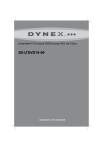
Lien public mis à jour
Le lien public vers votre chat a été mis à jour.